Es wird immer populärer, Heimvideos mit einem Smartphone oder Camcorder aufzunehmen und auf DVD zu brennen. Auf diese Weise kann man eigene DVD Filme zusammen mit Familien anzuschauen.
Beim Erstellen der DVD kann man auch ein geeignetes DVD-Menü erstellen. Aber wie funktioniert es? Jetzt sind in der Software-Markt immer mehr DVD-Menü Maker Programme für Windows oder Mac.

Es ist notwendig, ein leistungsstarkes Programm auszuwählen. In diesem Artikel erfahren Sie 2 optimale Tools. Lesen Sie weiter und lernen Sie die Features von jedem DVD-Menü Maker kennen.
Um eine coole, wertvolle, lustige oder klare DVD-Menüs zu erstellen, ist ein DVD-Menü Maker erforderlich. Die meisten allgemeinen DVD-Hersteller möchten einen leicht zu bedienenden DVD-Menü Maker, mit dem Sie DVD-Menüs problemlos erstellen können. Hier möchte ich Ihnen ein professionelles DVD Creator Programm namens Burnova empfehlen, der Ihren Bedürfnisse voll und ganz gerecht bedeckt.
Burnova ist ein leistungsstarkes DVD Brennprogramm, mit dem Sie Videos auf eine DVD Disk, einen Ordner oder eine ISO-Datei brennen können. Damit können Sie nicht nur Videos in hochwertiger Bild- und Audioqualität auf DVD brennen, sondern auch einzigartige DVD-Menüs mit Vorlagen oder benutzerdefinierten Menü-Hintergrundbildern, Musik und Texten erstellen.
Laden Sie jetzt diesen DVD-Menü Maker auf Ihrem PC oder Mac herunter und lernen Sie, wie Sie DVD-Menüs leicht erstellen können.
Schritt 1: Setzen Sie eine leere DVD Disc ins DVD-Laufwerk ein. Schließen Sie es an den Computer an.
Schritt 2: Starten Sie die Software Burnova und wählen Sie "DVD Erstellen".
Schritt 3: Klicken Sie in der Mitte auf den Button "Mediendatei(en) hinzufügen". Und laden Sie Ihre Videodatei in die Software. Sie können mehrere Videos auf einmal importieren.
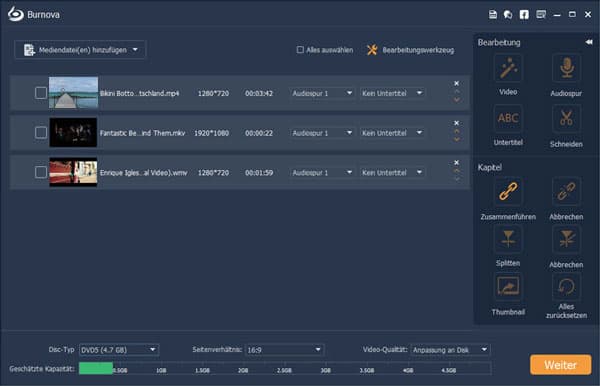
Schritt 4: Klicken Sie unten rechts auf "Weiter". Dann fangen Sie mit dem Erstellen des DVD-Menüs an. Da diese Software Ihnen vorhandene Menü-Vorlagen bietet, können Sie sie direkt ins Nutzen bringen. Sonst können Sie mehrere DVD-Menü-Vorlagen herunterladen oder selbst definieren.
Option 1: Menüvorlage anwenden
In der rechten Spalte finden Sie zahlreiche Menüvorlagen aus verschiedenen Kategorie, wie Familie, Hochzeit, Reise, Ferien usw. Wählen Sie eine Menüvorlage. Dann kommen Sie zu der Vorschau. Sie können das Video und die Button zu irgendeiner Position streichen, und Namen des Videos umbenennen. Schalten Sie zur nächsten Seite können Sie die Namen der verschiedenen Titel umbenennen.
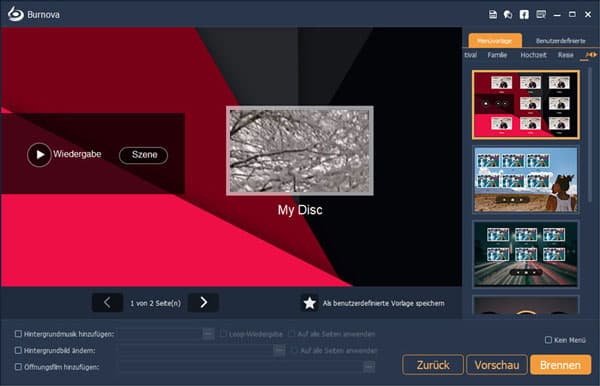
Option 2: Benutzerdefinierte Menüvorlage erstellen
Oben rechts wählen Sie "Benutzerdefinierte". Unten aktivieren Sie "Hintergrundmusik hinzufügen", "Hintergrundbild ändern", "Öffnungsfilm hinzufügen", und Sie können Ihr gewünschtes DVD-Menü selbst definieren.
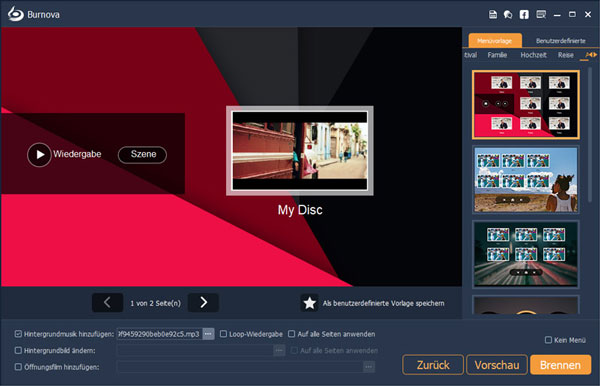
Schritt 5: Klicken Sie unten auf den "Vorschau"-Button und Sie können den Effekt vorhersehen. Dann klicken Sie auf "Brennen" > "Starten". Die Software beginnt sofort eine DVD mit einem Menü zu brennen.
Vor dem Brennen können Sie auch "ISO Image erstellen" aktivieren, um eine DVD ISO zu erstellen.
DVDStyler ist eine kostenlose aber professionelle DVD-Authoring-Software, die Ihnen ermöglicht, Videodateien auf einer DVD Disk zu brennen. Vor dem Brennen sind Sie auch in der Lage, Ihre DVD-Menüs zu erstellen. Im Vergleich zu Burnova bietet diese Freeware mehr Elemente für die Menüs. Aber diese Software unterstützt wenigere Eingabeformate. Öffnen Sie die Startseite https://www.dvdstyler.org/de/ und laden Sie das Programm auf Ihrem Computer. Anschließend erfahren Sie einen kurzen Überblick darüber.
Schritt 1: Starten Sie die Software und bestätigen Sie die Informationen. Klicken Sie auf "OK", um sich auf das Erstellen einer neuen DVD vorzubereiten.
Schritt 2: Wählen Sie anschließend eine DVD-Menüvorlage aus zahlreichen Kategorien, bestätigen Sie "OK".
Schritt 3: Klicken Sie links auf "Datei-Browser". Hier können Sie Videodateien als Kapitel importieren.
Schritt 4: Klicken Sie auf "Hintergründe" und "Button". Und Sie können Ihr beliebtes DVD-Menü erstellen.
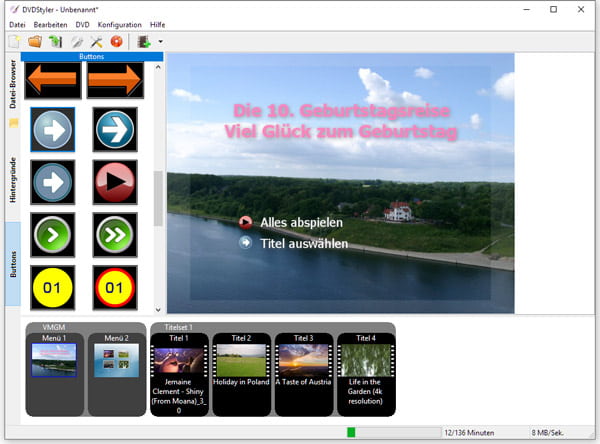
Schritt 5: Zum Schluss klicken Sie oben auf die "Brennen"-Option. Bestätigen Sie "Start", um das DVD-Menü zu erstellen und zu speichern.
Fazit
Hier habe ich Ihnen 2 hervorragende Tools zum Erstellen der DVD-Menüs und die Oberfläche, Anleitung davon vorgestellt. Egal ob Sie sich für die Software Burnova oder die Freeware DVDStyler entscheiden, können Sie ein personalisiertes DVD-Menü erstellen.